Použití skupiny ke správě přístupu k aplikacím SaaS
Pokud používáte Microsoft Entra ID s licenčním plánem Microsoft Entra ID P1 nebo P2, můžete pomocí skupin přiřadit přístup k aplikaci saaS (software jako služba), která je integrovaná s Microsoft Entra ID.
Pokud například chcete přiřadit přístup marketingovému oddělení, aby používalo pět různých aplikací SaaS, můžete vytvořit skupinu zabezpečení Office 365 nebo skupinu zabezpečení, která obsahuje uživatele v marketingovém oddělení. Tuto skupinu pak můžete přiřadit k pěti aplikacím SaaS, které marketingové oddělení potřebuje.
S ID Microsoft Entra můžete ušetřit čas tím, že budete spravovat členství marketingového oddělení na jednom místě. Uživatelé se pak přiřadí k aplikaci, když se přidají jako členové marketingové skupiny. Když se odeberou z marketingové skupiny, odeberou se jejich přiřazení z aplikace. Tuto funkci můžete použít se stovkami aplikací, které můžete přidat z galerie aplikací Microsoft Entra.
Důležité
Tuto funkci můžete použít až po spuštění zkušební verze Microsoft Entra ID P1 nebo P2 nebo zakoupení licenčního plánu Microsoft Entra ID P1 nebo P2. Přiřazení založené na skupinách je podporováno pouze pro skupiny zabezpečení. Vnořené členství ve skupinách se v současnosti nepodporuje pro přiřazování na základě skupin k aplikacím.
Přiřazení přístupu pro uživatele nebo skupinu k aplikaci SaaS
Tip
Postup v tomto článku se může mírně lišit v závislosti na portálu, od který začínáte.
Přihlaste se k Centru pro správu Microsoft Entra alespoň jako uživatel Správa istrator.
Přejděte na Aplikace Enterprise a> otevřete všechny aplikace v Galerii aplikací.
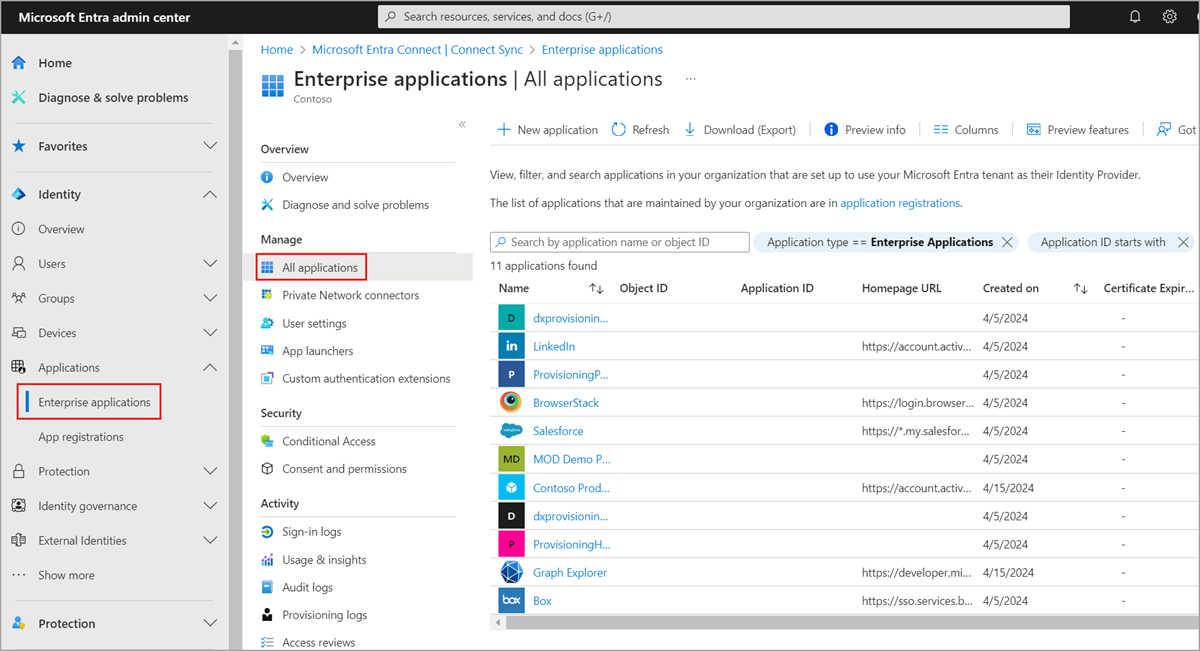
Vyberte aplikaci, kterou jste přidali z galerie aplikací, a otevřete ji.
V levém podokně vyberte Uživatelé a skupiny a pak vyberte Přidat uživatele nebo skupinu.
V části Přidat přiřazení vyberte Uživatelé a skupiny a otevřete seznam pro výběr uživatelů a skupin .
Vyberte libovolný počet skupin nebo uživatelů a potom je kliknutím nebo klepnutím na Vybrat přidejte do seznamu Přidat přiřazení. V této fázi můžete uživateli přiřadit roli.
Výběrem možnosti Přiřadit přiřadíte uživatelům nebo skupinám vybranou podnikovou aplikaci.
Další kroky
Další informace o MICROSOFT Entra ID naleznete v tématu:
Váš názor
Připravujeme: V průběhu roku 2024 budeme postupně vyřazovat problémy z GitHub coby mechanismus zpětné vazby pro obsah a nahrazovat ho novým systémem zpětné vazby. Další informace naleznete v tématu: https://aka.ms/ContentUserFeedback.
Odeslat a zobrazit názory pro